Mẹo sử dụng Mail merge để gởi email hàng loạt kết hợp giữa Gmail và Google Sheets
Một mẹo nhỏ giúp bạn gởi thư hàng loạt bằng cách sử dụng Gmail và Google Sheets để tạo ra bảng dữ liệu chứa các nội dung cho email muốn gởi.
Hôm nay, Ngôi Sao Số sẽ hướng dẫn cho bạn một mẹo sử dụng Google Workspace để gởi email hàng loạt với nội dung được soạn theo mẫu bằng cách kết hợp danh sách người gởi từ Google Sheets (Trang tính) vào Gmail để gởi email mã chiết khấu cho khách hàng.
Cần có những gì?
- Bạn cần biết cách sử dụng Gmail để tạo bản email nháp.
- Sử dụng Google Sheets (trang tính) để tạo file SpreadsheetApp để đọc và ghi dữ liệu.
Tạo bản sao của bảng tính Gmail / Sheets Mail Merge mẫu.
Bước 1: Nhấp vào đây để tạo bản Trang tính mẫu.
Bấm vào Tạo một bản sao để copy bản sao (Xin lưu ý bạn cần đăng nhập Gmail của bạn trước nhé. Vì Google Sheets sẽ tạo bản sao dựa vào tài khoản Gmail đã đăng nhập)

Bước 2: Cập nhật dữ liệu cho các cột trong bảng trang tính mẫu đã được tạo ra,
Xin lưu ý không sửa tiêu đề cột Email và cột Email gởi vì tiêu đề 2 cột này được sử dụng trong script để gởi nội dung đi.
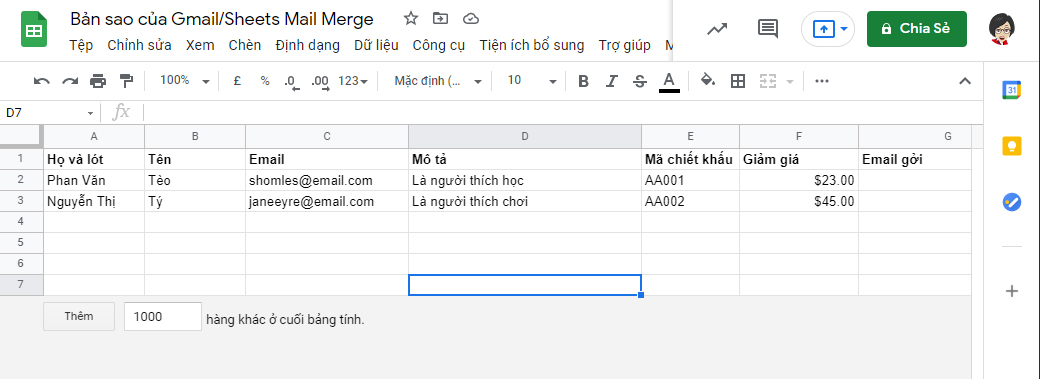
Bước 3: Truy cập vào Gmail của bạn, tạo một bản email nháp:
Với phần tiêu đề và nội dung email, bạn có thể sử dụng các tiêu đề có trong cột dữ liệu của Google Sheets làm mã bằng cách sử dụng cặp dấu {{tiêu đề cột}}. Ví dụ như hình bên dưới, trong quá trình gởi email, script sẽ tự động thay thế nội dung các cột này cho từng email.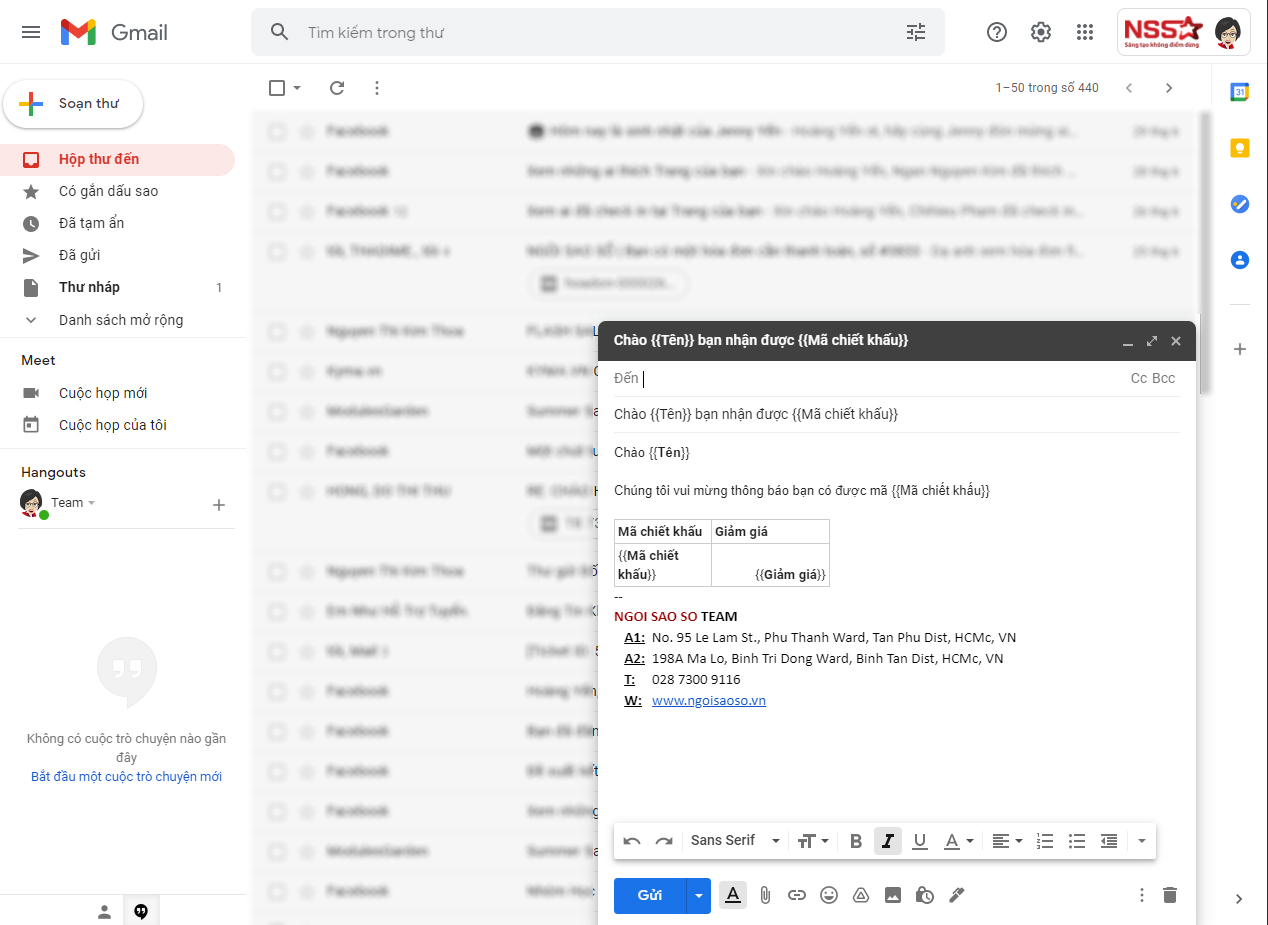
Bước 4: Bắt đầu gởi email
Tại Sheets của bạn, bấm vào mục Mail Merge phía trên sát cột trợ giúp
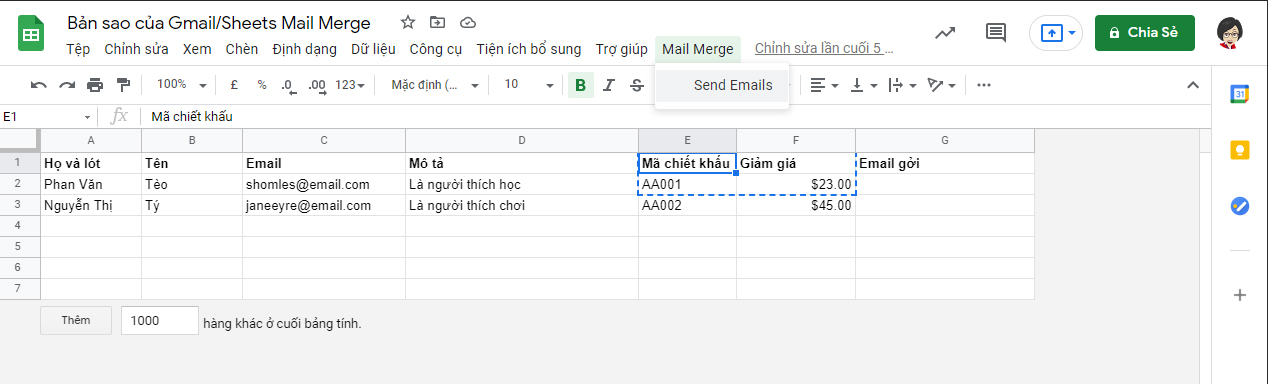
Hệ thống sẽ yêu cầu quyền truy cập để khởi chạy, bạn nhấp tiếp tục
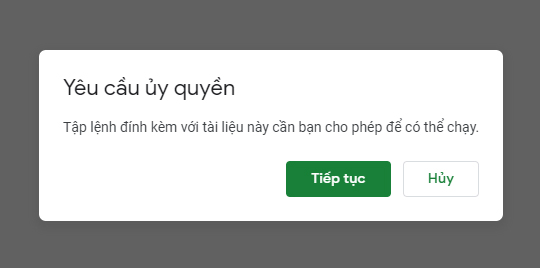
Hệ thống sẽ bắt bạn lựa chọn tài khoản email để chạy, hãy bấm chọn tài khoản đang đăng nhập Gmail.
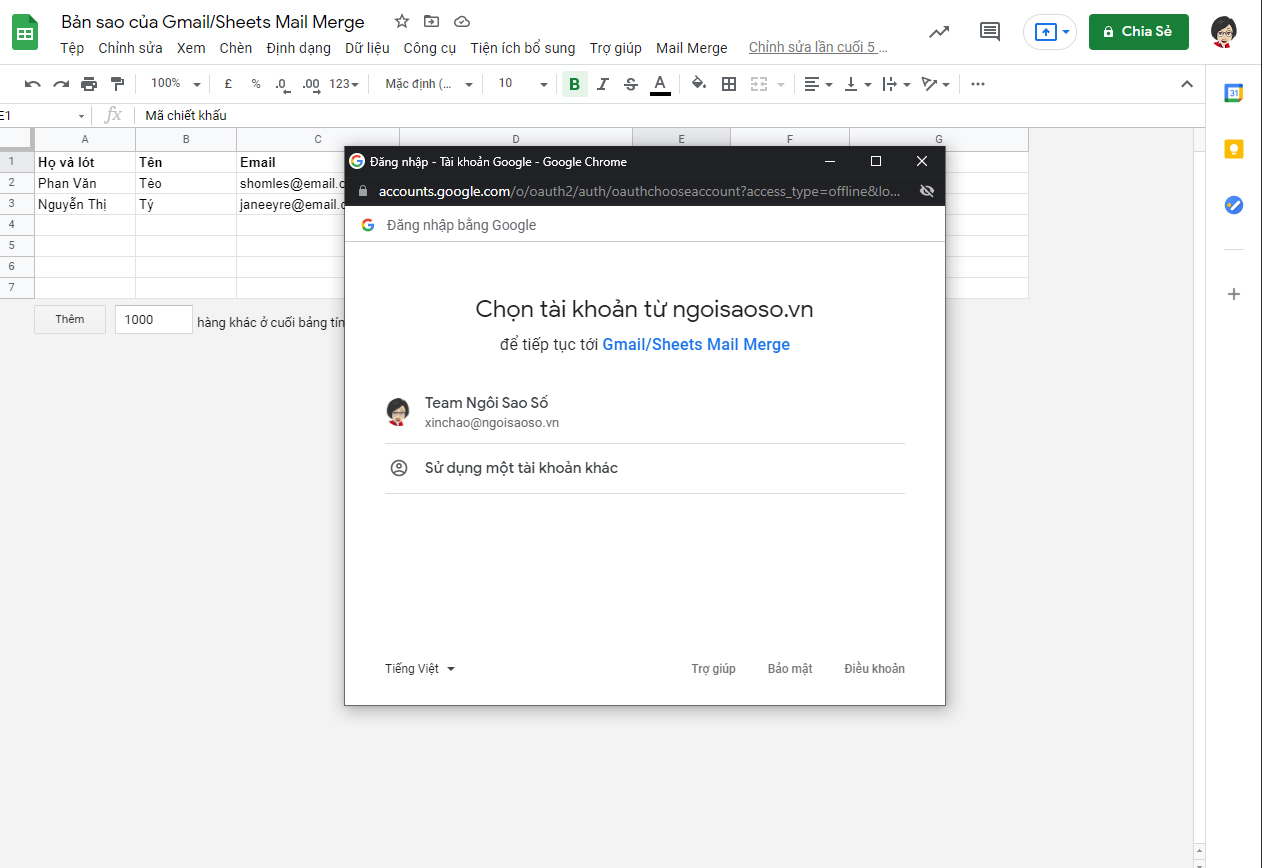
Hệ thống sẽ hiển thị ra các quyền được liệt kê để bạn biết được hệ thống sẽ làm gì với các quyền này, bấm Cho phép để tiếp tục.

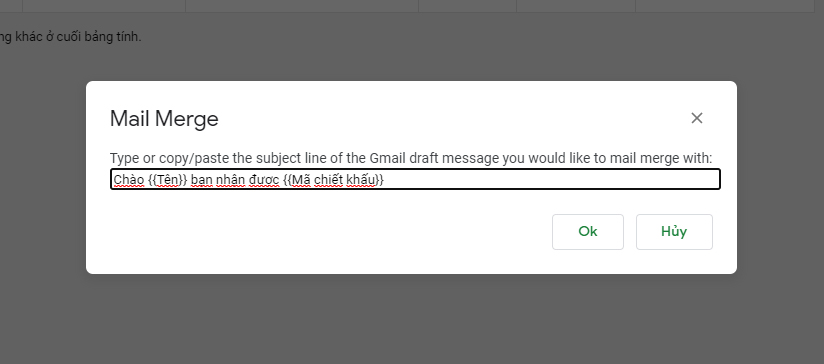
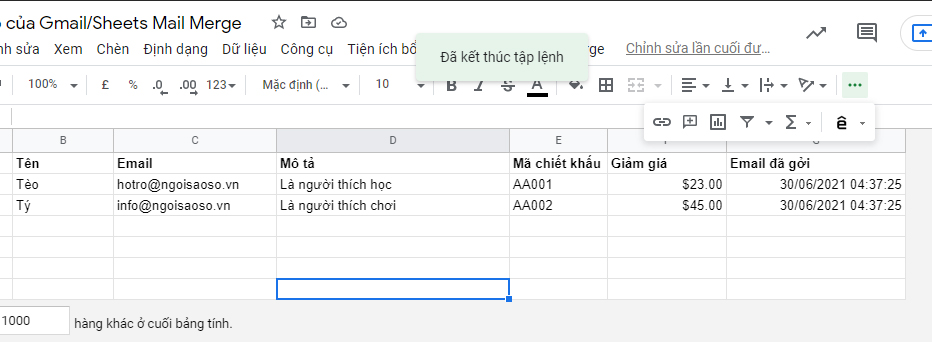
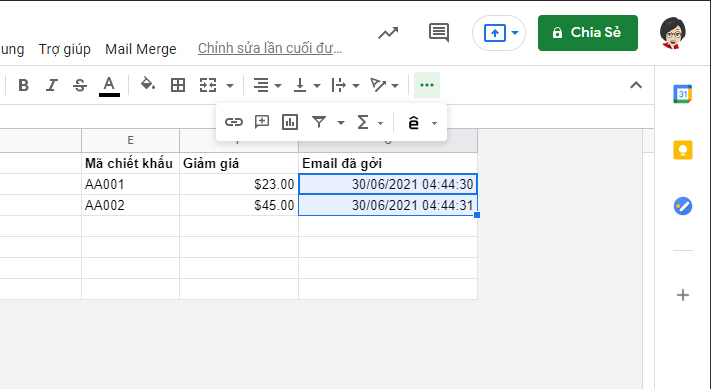
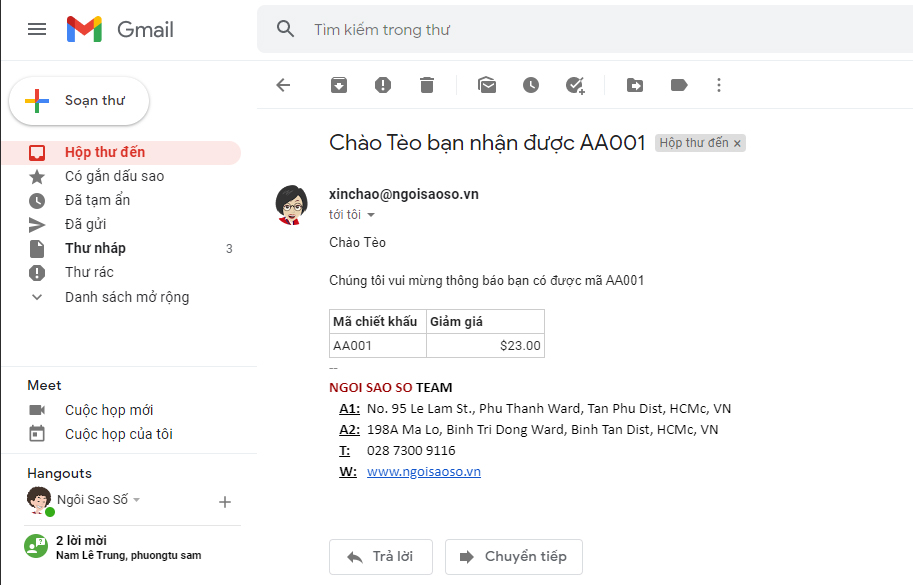
Một số lưu ý quan trọng
- Sử dụng tiêu đề trong cặp dấu {{}} sẽ dễ bị khoảng trắng hai đầu dòng, bạn cần để ý nhé.
- Gmail luôn kiểm soát số lượng email gởi ra mỗi ngày, nếu không muốn bị vào blacklist của các tổ chức chống spam cũng như không bị khóa email, hãy xem tài liệu hạn ngạch của các dịch vụ Google để kiểm soát email gởi hàng ngày nhé. Để biết thêm thông tin về số lượng người nhận email có thể được liên hệ mỗi ngày, bạn có thể đọc tài liệu Hạn ngạch Hiện tại.
- Nếu bạn muốn tìm hiểu thêm về mẫu code được sử dụng để đọc và ghi dữ liệu Google Sheets (Trang tính) có điều kiện, bạn có thể đọc bài đăng blog này.
- Để tìm hiểu thêm về Google Apps Script, hãy thử xem hướng dẫn codelab giúp bạn cách tạo tập lệnh đầu tiên của mình.
- Bạn cũng có thể xem mã nguồn đầy đủ của giải pháp này trên GitHub để tìm hiểu thêm về cách nó được xây dựng.
Xem hướng dẫn bằng video:
Tham khảo thêm
Bạn đã xem chưa?
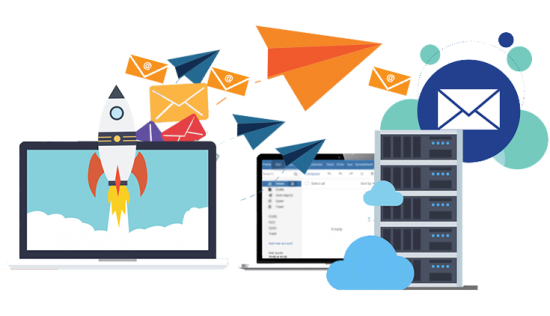
Tạo email giá rẻ và hiệu quả: Khám phá giải pháp tiết kiệm chi phí.
Trong thời đại công nghệ phát triển nhanh chóng, việc có một địa chỉ email chuyên nghiệp trở nên quan trọng hơn bao giờ hết. Tuy nhiên, không phải ai cũng muốn đầu tư một số tiền lớn để có một dịch vụ email chất lượng.

Chăm sóc trang web, điều nên làm ngay khi có web
Website là một phần quan trọng trong chiến lược kinh doanh trực tuyến của bất kỳ doanh nghiệp nào. Chăm sóc website là một trong những công việc quan trọng để đảm bảo website hoạt động ổn định, an toàn và hiệu quả.
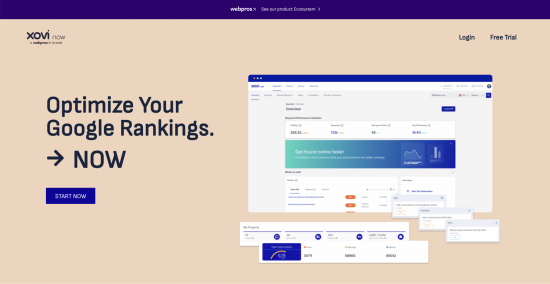
Đăng ký ngay công cụ SEO web hiệu quả, dễ dùng XOVI NOW
XOVI NOW SEO là một công cụ SEO toàn diện, cung cấp đầy đủ các tính năng cần thiết cho doanh nghiệp trong việc tối ưu hóa website và tăng thứ hạng trên công cụ tìm kiếm.

